Wurzel Ein Sprint Galaxy S4
Samsung hat ein Update für das Sprint Galaxy S4 auf Android 4.3 Jelly Bean veröffentlicht. Wenn Sie dieses Update auf Ihrem Gerät installiert haben, haben Sie möglicherweise bemerkt, dass Sie den Root-Zugriff verloren haben.
Wenn Sie den Root-Zugriff auf Ihrem Sprint Galaxy S4 mit Android 4.3 Jelly Bean wiederherstellen möchten - oder wenn Sie zum ersten Mal Root-Zugriff erhalten möchten, haben wir eine Methode für Sie. Folgen Sie einem Sprint Galaxy S4 SPH-L720 mit Android 4.3 Jelly Bean.
Bereiten Sie Ihr Gerät vor:
- Stellen Sie sicher, dass Sie einen Sprint Galaxy S4 haben.
- Hat Ihr Akku mindestens 60 Prozent aufgeladen?
- Sichern Sie Ihre wichtigen Kontakte, Nachrichten und Anrufprotokolle.
- Aktivieren Sie den USB-Debugging-Modus Ihres Geräts.
- Trennen Sie das USB-Kabel nach der Installation.
- Haben Sie eine Sicherung Ihrer EFS-Daten
Hinweis: Die Methoden, um benutzerdefinierte Wiederherstellungen zu erstellen, ROMs Das Rooten Ihres Telefons kann dazu führen, dass Ihr Gerät gemauert wird. Durch das Rooten Ihres Geräts erlischt auch die Garantie und es stehen keine kostenlosen Gerätedienste von Herstellern oder Garantieanbietern mehr zur Verfügung. Seien Sie verantwortlich und denken Sie daran, bevor Sie sich entscheiden, auf eigene Verantwortung vorzugehen. Im Falle eines Missgeschicks sollten wir oder die Gerätehersteller niemals zur Verantwortung gezogen werden.
Herunterladen:
Wie Root Sprint Galaxy S4 SPH-L720 auf Android 4.3 Jelly Bean
- Schalten Sie Ihr Gerät aus und schalten Sie es dann wieder ein, indem Sie die Lautstärke, die Lautstärke und die Home-Tasten gedrückt halten, bis der Text auf dem Bildschirm erscheint.
- Wenn der Text erscheint, drücken Sie die Lautstärke, um fortzufahren.
- Öffnen Sie Odin und schließen Sie Ihr Gerät an Ihren PC an.
- Wenn Sie die Verbindung erfolgreich hergestellt haben, sollten Sie sehen, dass Ihr Odin-Port gelb wird und die COM-Portnummer erscheint.
- Klicken Sie auf die Registerkarte PDA und wählen Sie dann die Datei "CF-Auto-Root-jfltespr-jfltespr-sphl720.tar.md5"
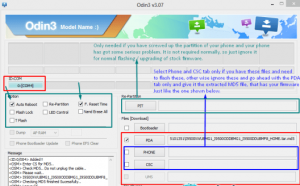
- Stellen Sie sicher, dass die folgenden Optionen in Odin überprüft werden: Auto reboot und F. Reset.
- Klicken Sie auf die Schaltfläche Start.
- Wenn die Installation abgeschlossen ist, wird Ihr Gerät automatisch neu gestartet. Wenn Sie den Startbildschirm sehen, ziehen Sie den Netzstecker.
Überprüfen Sie, dass Sie verwurzelt sind, indem Sie zu Ihrer App-Schublade gehen und überprüfen, dass SuperSu dort ist.
Nach dem Rooten möchten Sie möglicherweise auch eine benutzerdefinierte Wiederherstellung auf Ihrem Gerät installieren. In diesem Beitrag finden Sie eine weitere Anleitung zur Installation der benutzerdefinierten CWM-Wiederherstellung.
Installieren Sie benutzerdefinierte Wiederherstellung:
- Zuerst musst du herunterladen CWM Recovery- für Sprint Galaxy S4
- Schalten Sie Ihr Gerät aus und schalten Sie es dann wieder ein, indem Sie die Lautstärke, die Lautstärke und die Home-Tasten gedrückt halten, bis der Text auf dem Bildschirm erscheint.
- Wenn der Text erscheint, drücken Sie die Lautstärke, um fortzufahren.
- Öffnen Sie Odin und schließen Sie Ihr Gerät an Ihren PC an.
- Wenn Sie die Verbindung erfolgreich hergestellt haben, sollten Sie sehen, dass Ihr Odin-Port gelb wird und die COM-Portnummer erscheint.
- Klicken Sie auf die Registerkarte PDA und wählen Sie dann die CWM-Datei aus.
- Klicken Sie auf die Schaltfläche Start.
- Wenn der Prozess beendet ist, bekommst du eine Passmeldung.
Haben Sie verwurzelt und installiert CWM Recovery auf Ihrem Sprint Galaxy S4
Teilen Sie Ihre Erfahrungen im Kommentarbereich unten
JR
[einbetten] https://www.youtube.com/watch?v=4Z89obiK7XI[/einbetten]






